Annuncio pubblicitario
 Le moderne tastiere Mac sono dotate di numerosi tasti funzione extra. Usando questi, puoi regolare istantaneamente il tuo volume, la luminosità dello schermo o comandare la riproduzione multimediale.
Le moderne tastiere Mac sono dotate di numerosi tasti funzione extra. Usando questi, puoi regolare istantaneamente il tuo volume, la luminosità dello schermo o comandare la riproduzione multimediale.
C'è solo un problema. Sebbene siano essenzialmente compatibili con tutte le applicazioni, come una "caratteristica", questi tasti multimediali si avviano e iniziano automaticamente a riprodurre brani da iTunes. Anche quando li stai usando in un'altra applicazione.
E non c'è assolutamente alcun modo semplice per disattivarlo. La maggior parte lo chiama un bug, ma Apple lo chiama una funzionalità e non sembrano aver intenzione di rilasciare una correzione per questo problema di iTunes in qualunque momento presto. Negli ultimi anni, le persone hanno escogitato tutti i tipi di trucchi per essere in grado di utilizzare correttamente questi tasti. Discuteremo alcuni di essi di seguito, che vanno dalle soluzioni rapide al totale soluzioni alternative.
Soluzione 1: eliminare iTunes
CHE COSA? Ti abbiamo detto che avremmo visto alcune soluzioni piuttosto facili. Bene, questo è più veloce che può. Se elimini iTunes, non sarai disturbato dal suo lancio in futuro. Naturalmente, questa soluzione è applicabile solo per le persone che non usano iTunesaffatto. Se mai vuoi reinstallare iTunes, puoi farlo scarica iTunes dal sito Web di Apple gratuitamente.
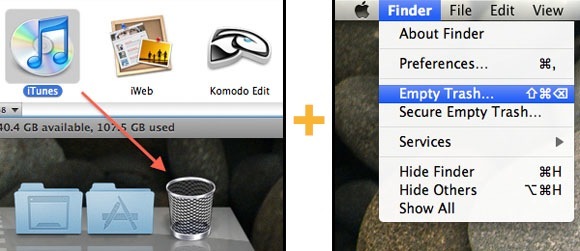
COME? Vai alla cartella delle applicazioni aprendo Finder e selezionando Vai -> Applicazioni. Trova l'applicazione iTunes e trascinala nel cestino. Infine, seleziona Finder -> Svuota cestino... Questo cancellerà completamente iTunes dal tuo computer.
+ Facile e veloce
+ Soluzione completa - nessun ulteriore problema
– Non puoi usare iTunes affatto
Soluzione 2: mantenere iTunes o QuickTime inattivo in background
CHE COSA? Ci sono altre due situazioni in cui iTunes non ruba la tua attenzione. Nel primo scenario, iTunes è già aperto. Nel secondo, QuickTime Player è. Fondamentalmente, questa soluzione ti consentirà di utilizzare i tasti funzione multimediali senza interruzione, ma può richiedere molta CPU. Per questo motivo, è preferita la tecnica QuickTime.
COME? Apri QuickTime, ma nessun video. L'applicazione verrà eseguita in background e impedirà a iTunes di raccogliere i segnali dei tasti multimediali.
In alternativa, puoi anche utilizzare iTunes, ma assicurati di aprire iTunes Store prima di nascondere o ridurre a icona l'applicazione. In questo modo, nessuna canzone inizierà a suonare spontaneamente.
+ Facile e veloce
– CPU intensiva
– Deve essere fatto continuamente e di nuovo dopo ogni avvio
Soluzione 3: non consentire a iTunes di iniziare con i tasti multimediali
CHE COSA? Ci sono sostanzialmente due cose che faremo. Innanzitutto, rinomineremo un file essenziale nel pacchetto dell'applicazione iTunes. In questo modo, iTunes non può avviarsi, nemmeno quando i tasti funzione multimediali ci provano. In secondo luogo, stiamo creando un eseguibile alternativo volere avvia il file iTunes modificato.
COME? È tempo di sporcarci le mani. Apri l'applicazione Terminale da Applicazioni -> Utilità -> Terminale. Digita il codice qui sotto o usa copia-incolla. Premi Invio dopo ogni riga. Ti verrà richiesta la password del tuo computer dopo il secondo comando.
cd /Applications/iTunes.app/Contents/MacOS
sudo mv iTunes iTunesX
sudo chmod uog + x iTunes
Chiudi il terminale e apri AppleScript Editor, anche tramite Applicazioni -> Utilità. Copia e incolla il codice qui sotto.
dire all'applicazione "Finder"
aprire il file di documento "iTunesX" della cartella "MacOS" della cartella "Contenuto" del file dell'applicazione "iTunes.app" della cartella "Applicazioni" del disco di avvio
fine dirlo
Selezionare File -> Salva con nome ... e modifica il Formato file in Applicazione. Chiamalo iTunesX e salvalo nella cartella delle applicazioni.
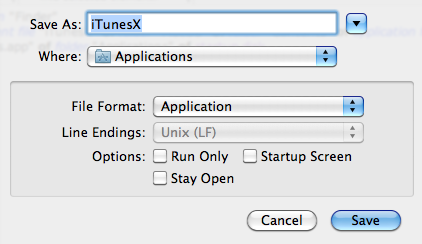
Questo eseguibile sarà comunque in grado di avviare iTunes per te e, soprattutto, puoi trascinarlo sul dock. Purtroppo, l'avvio di iTunes in questo modo aprirà anche una finestra del terminale per la durata della sessione.
+ Soluzione completa - nessun ulteriore problema
– Relativamente complicato
– Avvia la finestra del terminale con iTunes
Hai altri suggerimenti su come affrontare questo problema? Facci sapere nella sezione commenti qui sotto!
Sono uno scrittore e studente di informatica dal Belgio. Puoi sempre farmi un favore con una buona idea per l'articolo, una raccomandazione per un libro o un'idea per una ricetta.